페이지 목록:
다른 드라이브의 데이터를 잃지 않고 윈도우를 다시 설치할 수 있습니까?
다른 드라이브의 데이터를 잃지 않고 Windows를 새로 설치할 수 있나요?
u/Bobbin_mcfart 의 buildapc 에서
Windows에 버그가 있거나 속도가 느리거나 하드 드라이브 용량이 부족할 경우, Windows를 재설치하거나 하드 드라이브를 교체해야 할 수 있습니다. Windows를 재설치할 때 다른 드라이브의 데이터는 손실되지 않으며, 설치할 드라이브의 데이터만 삭제됩니다.
여러 개의 파티션이 있는 경우, Windows를 설치하는 파티션 외의 데이터는 안전합니다. 새 하드 드라이브에 설치할 경우 데이터 손실이 없으며, 100% 안전하게 사용하고 싶다면 다른 드라이브의 연결을 끊고 설치 후 다시 연결하는 것이 좋습니다. 또한, 재설치 전에 데이터를 백업하는 것이 좋으며, EaseUS Todo Backup과 같은 무료 백업 소프트웨어를 사용하여 데이터를 안전하게 백업할 수 있습니다.
파일 손실 없이 D드라이브 또는 다른 SSD에 Windows를 새로 설치하기
윈도우를 다른 드라이브에 새로 설치하려면, 먼저 Windows 10 라이브 USB 또는 설치 미디어를 생성한 후 이를 이용하여 새로운 드라이브에 윈도우를 설치해야 합니다. 하드 드라이브에 윈도우를 새로 설치하는 방법에 대한 자세한 단계는 아래와 같습니다.
1단계. Windows 11/10 부팅 가능 USB 만들기 (설치 미디어 생성)
Windows Media Creation Tool을 사용하면 Windows 10/11 부팅 USB를 만들 수 있습니다. Windows ISO 파일을 다운로드하여 부팅 USB를 만듭니다. 방법은 다음과 같습니다.
1단계. Windows 10 다운로드 페이지 에서 "지금 도구 다운로드"를 클릭하여 Media Creation Tool을 다운로드하고 설치하세요. 그런 다음 실행하세요.
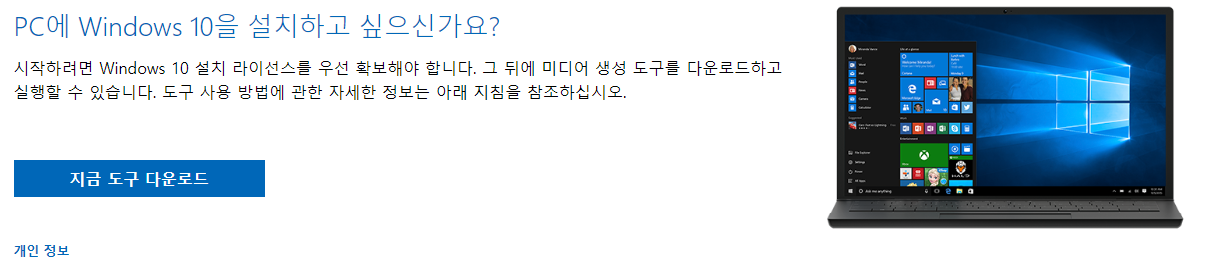
2단계. 다른 PC용 설치 미디어 만들기를 탭하고 다음을 클릭합니다.
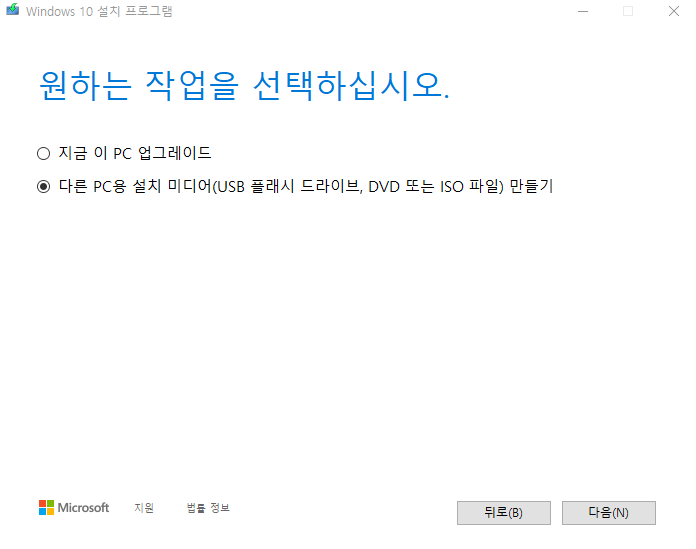
3단계. Windows 버전, 언어, 아키텍처를 설정하고 다음을 누릅니다.
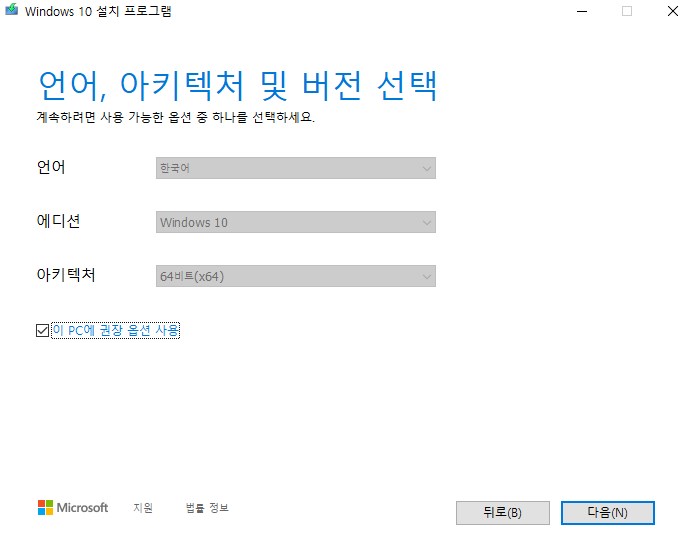
4단계. USB 플래시 드라이브를 선택하고 다음을 누릅니다.
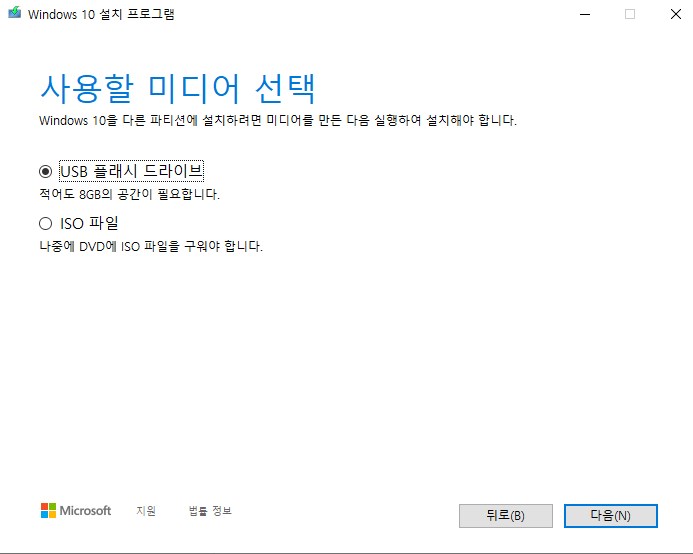
5단계. PC에 연결된 USB를 선택하세요(USB 디스크 용량이 최소 8GB 이상인지 확인하세요). 그리고 다음을 누르세요.
6단계. 도구가 선택한 USB에 Windows 10 ISO 파일을 다운로드합니다.
7단계 . 다운로드가 완료되면 도구가 Windows 10 부팅 USB를 만들기 시작합니다. "USB 플래시 드라이브가 준비되었습니다"라는 메시지가 나타나면 "마침"을 눌러 도구를 종료할 수 있습니다.
2단계. 부팅 가능한 USB에서 컴퓨터 부팅
컴퓨터를 부팅하려면 부팅 가능한 USB를 사용해야 합니다. USB 드라이브로 PC를 부팅하는 방법은 다음과 같습니다.
1단계. 부팅 가능한 USB를 컴퓨터에 연결합니다.
2단계. 컴퓨터를 재부팅하고 BIOS 키(F2, Delete, Esc 또는 F12)를 눌러 BIOS에 액세스합니다.
3단계. 부팅 가능한 USB를 첫 번째 부팅 장치로 선택합니다.

4단계. 변경 사항을 유지하고 BIOS를 exit 유지합니다.
3단계. D드라이브 또는 새 SSD에 Windows 10 설치
마지막 단계는 USB를 사용하여 새 드라이브에 Windows를 새로 설치하는 것입니다. 방법은 다음과 같습니다.
1단계. PC를 재부팅하여 Windows 설치 화면으로 들어갑니다. Windows 언어, 버전 및 아키텍처를 선택하고 다음을 클릭합니다.

2단계. 지금 설치를 누르세요.

3단계. 제품 키가 없습니다를 선택합니다.

4단계. 라이선스 조건에 동의합니다를 클릭하고 다음을 누릅니다.

5단계. 사용자 지정: Windows만 설치를 선택합니다.

6단계. D드라이브 또는 새로운 SSD 드라이브를 선택합니다.

7단계. 기본 파티션을 선택하고 다음을 눌러 새 드라이브에 윈도우를 설치합니다.
이 기사를 소셜 미디어에서 공유하여 다른 사람들이 데이터 손실 없이 다른 드라이브에 윈도우를 설치할 수 있도록 도와주세요!
복제를 통해 새 드라이브에 Windows를 설치(데이터 손실 없음)
복제는 새로운 하드 드라이브에 Windows를 설치하는 데 매우 유용하며, 새로 설치하는 것에 비해 여러 가지 장점이 있습니다. 복제를 통해 몇 번의 간단한 클릭만으로 하드 드라이브에 Windows 10/11을 설치할 수 있으며, 데이터를 잃거나 Windows를 처음부터 다시 설치할 필요 없이 HDD를 다른 SSD로 복제할 수 있습니다.
Windows 11/10/8/7에서 하드 드라이브를 복제하려면, Windows에 기본적으로 설치된 복제 기능이 없기 때문에 전문적인 디스크 복제 소프트웨어를 사용해야 합니다. 그렇다면 Windows PC에서 안정적이고 효율적인 복제 도구를 찾는 방법은 무엇일까요?
EaseUS Disk Copy는 Windows 11/10을 새 드라이브로 마이그레이션하는 데 도움이 되는 복제 도구입니다. 단 4번의 간단한 클릭으로 하드 드라이브를 복제하고 부팅 드라이브를 다른 드라이브로 옮길 수 있습니다.
대상 SSD가 새 제품인 경우 Windows OS를 바로 해당 디스크로 마이그레이션할 수 있습니다. 지금 EaseUS Disk Copy를 다운로드하여 윈도우를 새 드라이브로 복제해 보세요.
1 단계: PC에서 EaseUS Disk Copy를 다운로드하고 설치한 후 실행합니다.
"디스크 모드"를 클릭하고 복사 또는 복제할 원본 하드 드라이브를 선택한 후 "다음"을 클릭하여 진행합니다.

2 단계: 대상 디스크를 선택합니다.
참고로, 원본 하드 디스크를 복사하거나 복제하기 위해서는 대상 디스크가 원본 디스크와 크기가 같거나 더 커야 합니다.

3 단계: 디스크 레이아웃을 확인하고 필요에 따라 편집합니다.
'고급 모드 켜기' 옵션을 선택하시면 대상 디스크 레이아웃이 자동으로 설정됩니다.

4 단계: 프로그램이 대상 디스크의 데이터를 지우겠다는 메시지를 확인한 후 "실행"을 클릭합니다.

5 단계: "진행"을 클릭하여 하드 드라이브 복제 프로세스를 시작합니다.

마무리
이 문서에서는 다른 드라이브의 데이터를 안전하게 유지하면서 윈도우를 설치하는 방법에 대해 안내드립니다. 이론적으로 윈도우를 재설치하더라도 다른 드라이브의 데이터나 파일은 손실되지 않습니다. 오직 윈도우를 설치할 디스크의 데이터만 삭제됩니다. 하드 드라이브에 윈도우를 설치하기 위해서는 새로 설치하거나 EaseUS Disk Copy를 이용해 다른 드라이브에 윈도우를 복제할 수 있습니다.
복제를 선택하면 새로 설치하는 것보다 시간과 노력을 절약할 수 있습니다. 왜냐하면 Windows나 앱을 처음부터 다시 설치할 필요가 없기 때문입니다. EaseUS 복제 소프트웨어를 다운로드하시면, 윈도우를 다른 드라이브에 손쉽게 복제하실 수 있습니다!
다른 드라이브의 데이터 손실 없이 윈도우를 설치하는 방법에 대한 FAQ
1. Windows를 설치하면 다른 드라이브도 삭제되나요?
아니요, Windows를 설치해도 다른 드라이브의 데이터는 삭제되지 않습니다. Windows를 설치할 디스크의 데이터만 삭제됩니다. 100% 안전하게 사용하려면 다른 드라이브의 연결을 끊고 Windows를 설치한 후 다른 드라이브를 다시 연결하세요.
2. Windows를 클라우드에서 다시 설치해야 할까요, 아니면 로컬에서 다시 설치해야 할까요?
컴퓨터에 저장된 시스템 파일을 통해 Windows를 재설치하려면 로컬 재설치가 더 효과적입니다. 인터넷 연결 상태가 양호하다면 클라우드 다운로드를 선택할 수 있습니다.
3. 다른 드라이브의 데이터를 잃지 않고 윈도우를 다시 설치하는 방법은 무엇입니까?
윈도우를 다시 설치해도 데이터는 손실되지 않습니다. Windows를 설치할 하드 드라이브의 데이터만 삭제됩니다. 다른 드라이브에 Windows를 설치하려면 새로 설치하거나 Windows를 다시 설치하지 않고 다른 드라이브에 복제할 수 있습니다.
이 페이지가 도움이 되었나요?

EaseUS Disk Copy
EaseUS Disk Copy는 사용하기 매우 쉽고 잘 설계된 HDD/SSD 복제 및 마이그레이션 도구입니다. 또는, 기존 시스템 디스크를 새로운 디스크(또는 새로 설치된 SSD 드라이브)로 빠르고 쉽게 마이그레이션해주는 효율적인 도구입니다.
-
EaseUS Data Recovery Wizard는 강력한 시스템 복구 소프트웨어로, 실수로 삭제한 파일, 악성 소프트웨어로 인해 잃어버린 파일 또는 전체 하드 드라이브 파티션을 복구할 수 있도록 설계되었습니다.
더 보기 -
이전보다 데이터 복구가 어려워진 현재의 고급 디스크 기술 때문에 완벽하지는 않지만, 우리가 본 것 중에서 EaseUS Data Recovery Wizard는 최고입니다.
더 보기 -
EaseUS Data Recovery Wizard Pro는 시장에서 최고로 평가되는 데이터 복구 소프트웨어 프로그램 중 하나로 알려져 있습니다. 파티션 복구, 포맷된 드라이브 복원, 손상된 파일 수리 등과 같은 고급 기능을 제공하고 있습니다.
더 보기
관련 인기글
-
![author icon]() Yvette/Sep 03, 2025
Yvette/Sep 03, 2025 -
HDD에 있는 모든 것은 그대로 USB로 마이그레이션하는 방법
![author icon]() Yvette/Sep 03, 2025
Yvette/Sep 03, 2025 -
삼성 매지션 마이그레이션에서 SSD를 인식하지 못할 때 [수정됨]
![author icon]() Lidia/Sep 03, 2025
Lidia/Sep 03, 2025 -
USB 없이 두 번째 하드 드라이브에 Windows를 설치하는 가장 좋은 방법
![author icon]() Sue/Sep 03, 2025
Sue/Sep 03, 2025




